PPT製作折線和長條混合圖的步驟
- 王林轉載
- 2024-03-26 21:26:481032瀏覽
php小編魚仔為您詳細介紹PPT製作折線和柱形混合圖表的步驟。在PPT中,折線和長條混合圖表能夠直觀地展示數據變化趨勢,使演示更生動有力。首先,選擇資料來源並插入圖表,然後根據需要調整圖表類型為混合圖表。接著,設定折線和長條的資料系列,調整顏色和樣式,最後加上資料標籤和圖例以提升圖表的可讀性。透過簡單幾步,您就能製作出美觀且實用的折線和柱形混合圖表,讓您的PPT更具吸引力和說服力。
1、在PPT中插入資料圖,類型選擇【簇狀長條圖】。
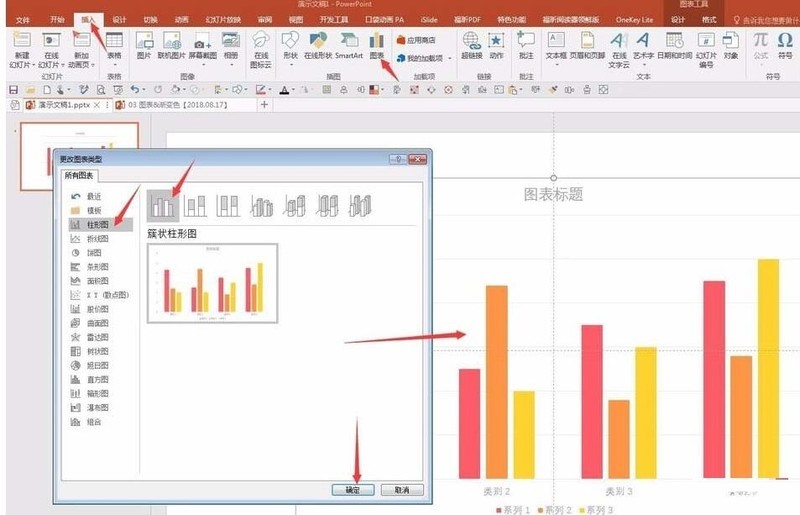
2、輸入來源數據,只使用兩列數據,例如,第一列為月數據,第二列為月累計數據。
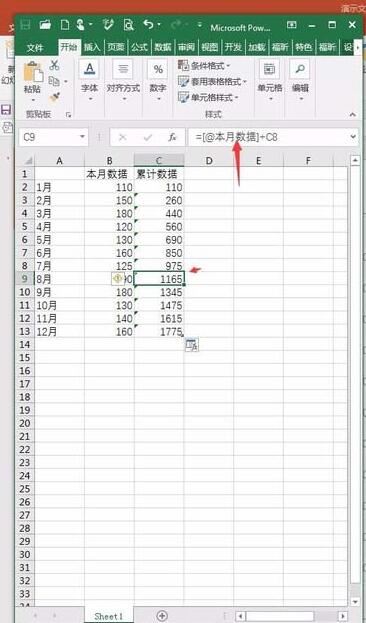
3、更改累計資料系列的圖表類型,點擊圖表工具下的"更改圖表類型,點擊【組合】,累計資料選擇帶有資料標記的折線圖,並勾選次座標軸。
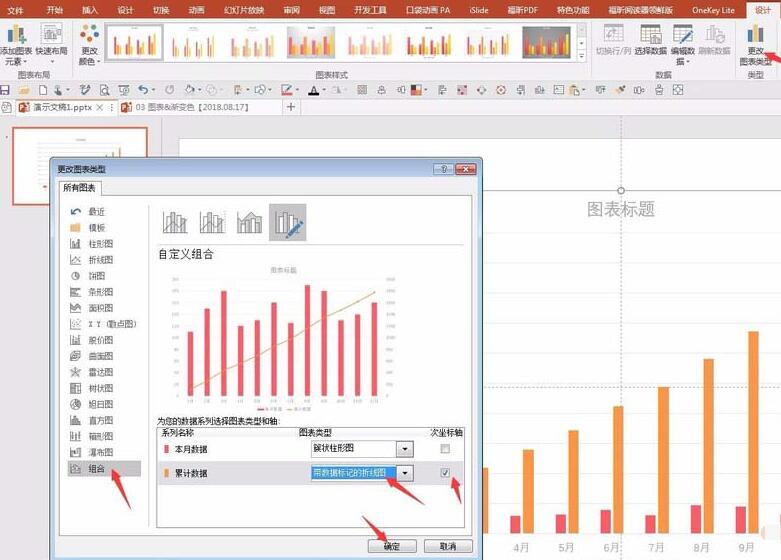
4、點擊確定後,得到了基本的組合圖形。
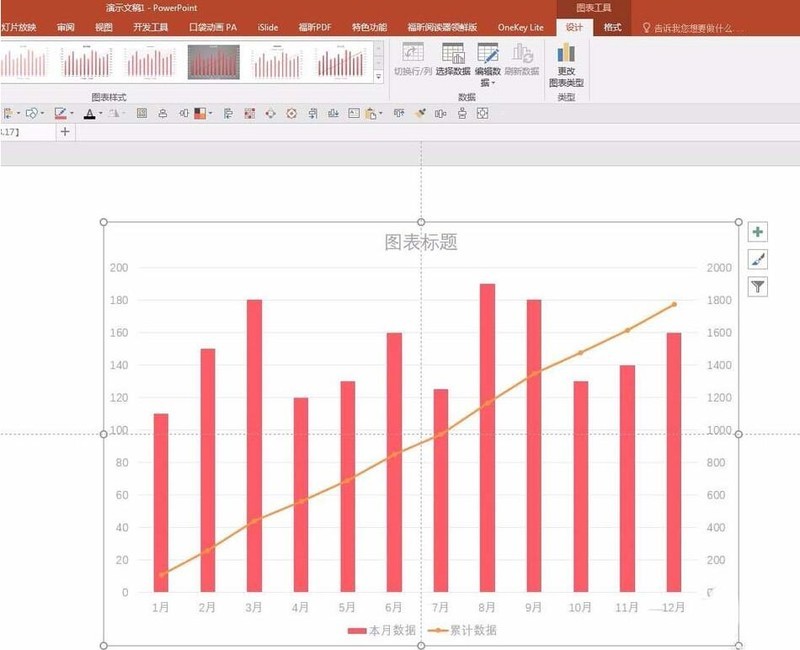
5、新增長條圖和折線圖的資料標籤。並設定不同顏色以示區別。
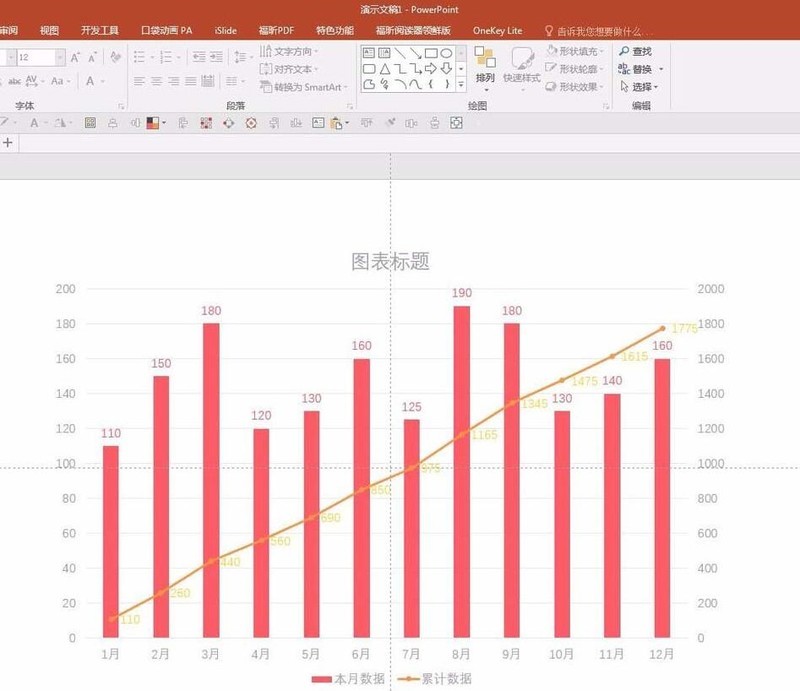
6、對資料圖做進一步美化,刪除不必要的元素,凸顯訊息,得到最終圖表。
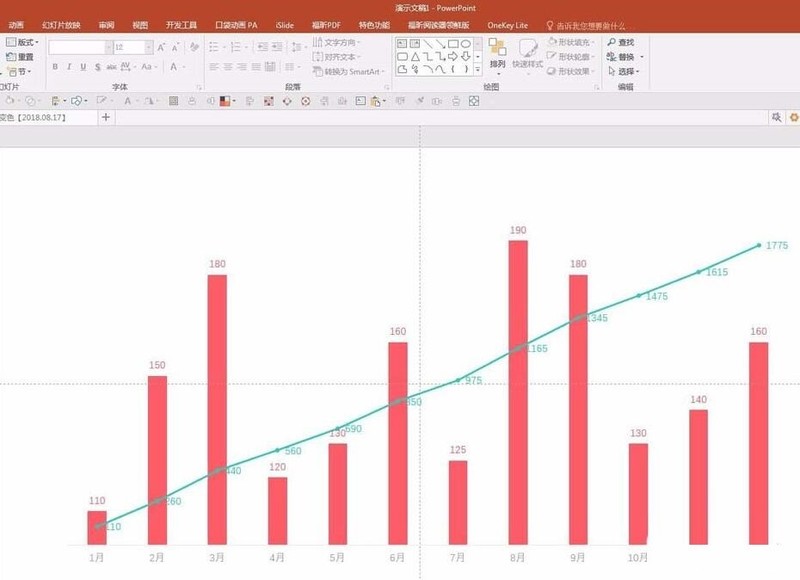
以上是PPT製作折線和長條混合圖的步驟的詳細內容。更多資訊請關注PHP中文網其他相關文章!
陳述:
本文轉載於:zol.com.cn。如有侵權,請聯絡admin@php.cn刪除
上一篇:PPT轉為圖片操作方法下一篇:PPT轉為圖片操作方法

